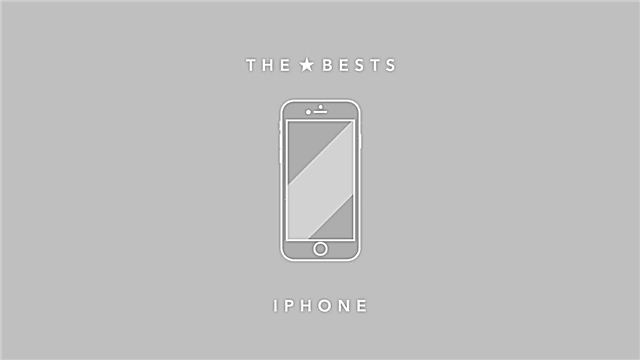Se o seu MacBook Pro não ligar, não entre em pânico. Eu sei que pode ser muito frustrante quando o seu Mac não está funcionando corretamente, mas há algumas etapas fáceis para tentar ligá-lo novamente.
Sempre há uma chance de que algo mais sério esteja acontecendo com o seu MacBook, nesse caso você pode ter que levá-lo a um profissional ou, infelizmente, substituir o seu Mac.
Às vezes, o seu MacBook Pro pode não ligar por motivos simples, que veremos a seguir.
Eu fiz um guia rápido de solução de problemas aqui para ajudá-lo a descobrir o que pode estar errado com o seu MacBook e como ligá-lo novamente se você estiver tendo dificuldades a esse respeito.
Se depois de fazer todas essas etapas, seu MacBook Pro ainda não ligar, é hora de entrar em contato com um profissional para uma investigação mais aprofundada.
As correções rápidas do Macbook Pro não causam problemas
Há algumas coisas simples para verificar se o seu MacBook Pro não liga, o que leva apenas alguns minutos. É bom começar com esses pequenos passos, porque se o problema for devido a um desses problemas, você pode ligar o Mac de forma rápida e fácil.
Você vai querer tentar solucionar problemas potenciais e descobrir exatamente o que está acontecendo com seu laptop.
1. Possível Método de Correção Rápida
Se o seu MacBook Pro mostra sinais de energia ou não liga, aqui está uma solução rápida e fácil que geralmente pode corrigir uma falha ou outra causa desse problema. Este é um bom primeiro lugar para começar e pode ser a única correção que você realmente precisa.
- Pressione e segure o botão liga/desliga por 10 segundos, solte e pressione o botão liga/desliga novamente.
- Desconecte todos os acessórios e cabos do seu MacBook e repita a etapa acima.
- Redefina o controlador de gerenciamento do sistema (SMC).
2. Verifique a bateria e a fonte de alimentação.
A primeira coisa a verificar é se a bateria do seu computador tem energia suficiente para ligá-lo. Parece simples, mas eu já fiz isso antes - eu pensei que havia algo realmente errado com o meu Mac quando ele realmente tinha uma bateria descarregada.
Conecte o carregador na porta de carregamento do seu Mac e em uma tomada elétrica em funcionamento. A luz no cabo de carregamento e no Mac deve acender, indicando que o Mac está carregando.
Se essas luzes estiverem acesas, significa que a bateria do seu computador pode estar fraca, está carregando e deve ligar.
Se o carregador não funcionar, verifique se há danos ou desgaste no cabo de carregamento. O cabo pode estar ruim e esse pode ser o problema. Você também vai querer certificar-se de que a tomada elétrica que você está usando está funcionando. Se você não tiver energia, tente mudar o carregador para uma tomada diferente para ver se isso funciona. Conecte outro aparelho, como uma lâmpada, à tomada e verifique se funciona.
3. Ouça ruídos mecânicos, procure luzes

Pressione o botão liga/desliga no Mac e ouça atentamente os sons. Você pode ouvir a rotação do ventilador, cliques mecânicos ou zumbidos, ruído de inicialização ou qualquer outro ruído vindo do seu computador. Se você ouvir barulho, isso é um bom sinal.
Isso significa que seu computador liga até certo ponto, mas sua tela não liga.
Além disso, verifique se há alguma luz que possa acender quando você pressionar o botão liga / desliga. Olhe para o teclado e veja se a luz de fundo acende. Pressione a tecla Caps Lock e veja se acende. Se você vir algum indicador, significa que o seu Mac está ligado, mas há um problema com a tela.
Tente estas outras opções mais tarde
Se as opções acima não funcionarem, há mais algumas etapas que você pode seguir para tentar ligar o MacBook Pro. Siga as etapas listadas abaixo para ver se isso corrige o problema de energia.
Modo de segurança

O modo de segurança é um recurso que a Apple inclui nos computadores, que é basicamente uma versão simples do sistema operacional que você pode usar quando o seu MacBook não estiver funcionando corretamente. Veja como entrar no modo de segurança:
- Com o Mac desligado, pressione o botão Liga/Desliga e mantenha pressionado o botão Shift ao mesmo tempo.
- O logotipo da Apple deve aparecer na tela e mantenha pressionada a tecla Shift até que a tela de login apareça.
Enquanto estiver no modo de segurança, você pode desinstalar todos os aplicativos recentes ou fazer outras alterações que podem fazer com que o Mac não ligue. Às vezes, simplesmente entrar no modo de segurança e reiniciar o computador também pode resolver o problema.
Modo de recuperação

Isso pode não funcionar porque seu computador precisa estar ligado para entrar no modo de recuperação, mas vale a pena tentar antes de levar o computador a uma oficina.
- Pressione e segure o comando R e o botão liga/desliga.
- Solte o botão liga/desliga e continue segurando o comando R.
- Você verá o menu Utilitários se funcionou e, a partir daí, poderá reiniciar o computador para criar um backup do TimeMachine.
Execute um ciclo de energia (Mac sem M1)
O ciclo de energia forçará o seu Mac a reiniciar e resolverá problemas relacionados à não inicialização do MacBook. O processo mencionado abaixo é para Macs que não possuem o novo chip M1. Se você tiver um novo MacBook, o processo é um pouco diferente.
Para ligar e desligar um MacBook Pro não M1, tudo o que você precisa fazer é manter pressionado o botão liga/desliga por cerca de 10 segundos. Durante o ciclo, você ouvirá alguns ruídos de dentro do laptop. Seu computador será reiniciado e isso pode corrigir o problema.
Redefinir PRAM/NVRAM
Redefinir a PRAM/NVRAM é outra maneira de consertar um MacBook que não liga. Ele funciona redefinindo seções de memória que estão em execução no computador o tempo todo, quer você a use ou não. Às vezes, interfere na operação normal e uma reinicialização pode resolver o problema.
Para redefinir PRACM/NVRAM, siga estas etapas:
- Pressione as teclasComando, Opção, P, R epotência.
- Mantenha essas teclas pressionadas até que o computador seja reiniciado.
- Depois que o computador for reiniciado pela segunda vez, você poderá soltar as teclas.
Este processo redefine a PRAM e a NVRAM ao mesmo tempo.
Envie seu MacBook Pro para reparo profissional
Às vezes você só precisa de ajuda profissional para consertar algo. Se nenhuma das etapas acima ajudou a ligar seu MacBook Pro, provavelmente é hora de apresentar seu Mac a alguém que sabe mais sobre reparos do que você ou como este guia pode ajudá-lo.
Pode custar dinheiro, mas se eles puderem consertá-lo, certamente será mais barato do que comprar um computador novo.